在现代化的计算机应用中,安装操作系统是一项基础且必不可少的任务。而对于想要在Win7系统上进行操作系统安装的用户来说,使用u盘装系统是一种方便快捷的方法。本文将详细介绍使用u盘在Win7系统上进行操作系统安装的教程和注意事项。
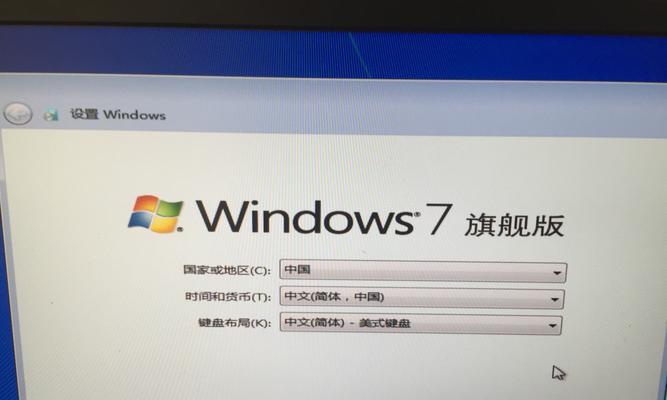
准备工作:制作启动u盘
1.准备一台可用的u盘(容量大于8GB)和一个Win7操作系统镜像文件。
2.插入u盘,并确保其中的重要数据已备份。

3.打开电脑,运行“U盘启动制作工具”,选择u盘并格式化。
4.在制作工具中选择“从光盘/镜像文件恢复”,选择Win7操作系统镜像文件。
设置BIOS:选择u盘启动
5.重启电脑,在开机画面按下对应的按键(通常是F2或Del)进入BIOS设置界面。

6.在BIOS设置界面中,找到“Boot”或“启动”选项,并将u盘设置为第一启动设备。
7.保存更改并退出BIOS设置。
开始安装:进入Win7系统安装界面
8.重启电脑,等待开机画面出现后按任意键进入u盘启动界面。
9.在启动界面中,选择“以UEFI方式启动”并按回车键。
10.进入Win7系统安装界面后,选择“安装”选项。
安装过程:按照提示进行操作
11.在安装界面中,根据提示选择语言、时间和货币格式等设置。
12.点击“下一步”按钮,并阅读并同意许可协议。
13.在安装类型中选择“自定义”选项,确定安装的目标位置。
14.等待系统文件复制和安装完成,期间电脑可能会多次自动重启。
15.完成安装后,根据个人需要设置用户名、密码和网络连接等信息。
使用u盘在Win7系统中进行操作系统的安装是一种简单便捷的方法。通过制作启动u盘、设置BIOS和按照提示进行操作,用户可以轻松地完成Win7系统的安装。在整个过程中,需要注意备份重要数据、正确设置BIOS以及按照提示进行操作,以确保安装过程顺利进行。希望本文的教程能够帮助到需要在Win7系统上安装操作系统的用户。







